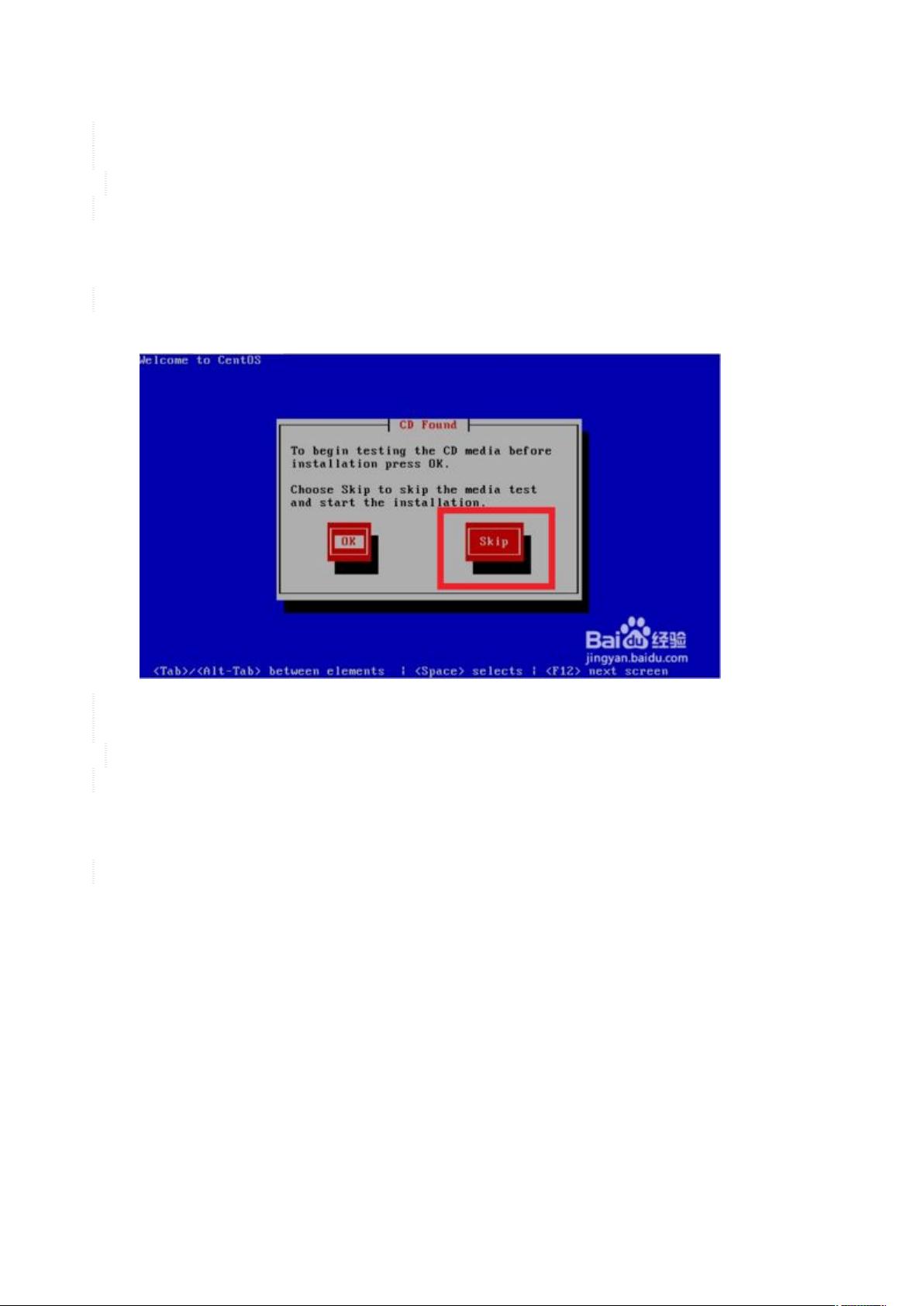CentOS Linux操作系统安装步骤详解
需积分: 17 72 浏览量
更新于2024-07-17
收藏 2.12MB DOC 举报
"这篇指南介绍了如何安装Linux操作系统,特别是CentOS发行版,包括进入BIOS设置启动顺序,从光盘启动,安装过程中的语言选择、键盘布局选择、磁盘分区和网络配置等步骤。"
在计算机领域,Linux操作系统是一个开源且免费的操作系统,它的核心——Linux内核——由林纳斯·托瓦兹开发并维护。Linux的开放源代码特性吸引了全球开发者参与,由此产生了许多基于Linux内核的不同发行版。这些发行版通常包含了内核以及各种应用程序和服务,以满足不同用户的需求。常见的Linux发行版有Ubuntu、Red Hat、CentOS、Debian、Fedora、SuSE、OpenSUSE、TurboLinux等。
本指南主要聚焦于CentOS的安装流程,CentOS是一款稳定且广泛用于服务器的Linux发行版,它与Red Hat Enterprise Linux (RHEL)非常相似,但不包含商业支持。以下是安装CentOS的详细步骤:
1. 进入BIOS设置:开机时按下特定键(如F10)进入BIOS,将启动设备设置为光驱优先,然后保存退出,确保电脑在启动时从光盘读取数据。
2. 启动安装:插入CentOS的安装光盘,重新启动电脑。系统将自动从光盘引导,并显示欢迎界面。
3. 图形化安装:默认情况下,你可以直接按回车键开始图形化安装,也可以选择“linux text”进入文本模式安装。
4. 跳过光盘校验:当系统询问是否校验光盘时,若时间紧迫,可选择“skip”跳过此步骤。
5. 安装向导:按照提示点击“Next”,进入语言选择界面。
6. 选择语言:根据个人偏好选择合适的语言,然后再次点击“Next”。
7. 键盘布局:默认选择英文美式键盘,若需要其他布局,可在此处更改,接着点击“Next”。
8. 磁盘分区:系统会自动进行分区,如果需要自定义分区,可以在此时进行调整。确认无误后点击“Next”。
9. 安装选项:这里可以选择是否为引导加载器设置密码,以增加系统安全性。未选择此项的话,直接点击“Next”。
10. 网络配置:可以手动配置IP地址和主机名,或让系统自动通过DHCP获取。点击“Next”继续。
安装完成后,系统将自动重启,首次登录时可能需要配置用户账户和密码。至此,CentOS的安装过程基本完成。对于初次接触Linux的用户,这个过程可能稍显复杂,但熟悉之后,Linux系统的稳定性和灵活性将为其带来诸多优势。
1499 浏览量
684 浏览量
1954 浏览量
2101 浏览量
633 浏览量
4448 浏览量
578 浏览量
655 浏览量
852 浏览量
qq_41780298
- 粉丝: 0
- 资源: 3
最新资源
- 个人数字证书与CA认证.pdf
- Electronics Workbench(ewb)简明中文教程
- 单片机设计题目要求 温度计
- C语言嵌入式系统编程修炼之道.pdf
- Java swing学习课件
- JavaEye论坛热点_-_2008年11月
- C++标准程式库.pdf
- VC++2005入门经典(英文版).pdf
- 2009年计算机等级考试四级数据库工程师考试 课后答案
- 手工创建数据库,在命令提示符下的创建操作步骤.
- J2ME企业级开发-j2me
- 雅思听力807词汇表
- [教程] 权威揭密 笔记本硬件结构终极教程&_8226_(上、中、下)
- 编程相关日语词汇 基本的
- ITIL_V3的五大生命周期管理.pdf
- 2009年计算机等级考试四级数据库工程师考试重难点